LearnOSM. Onderzoek met behulp van veldformulieren. Overzicht van veldformulieren
|
|
|
- Jonathan Hendriks
- 7 jaren geleden
- Aantal bezoeken:
Transcriptie
1 LearnOSM Onderzoek met behulp van veldformulieren Bijgewerkt op In dit hoofdstuk zullen we zien hoe we de coördinaten van plaatsen kunnen opnemen zonder een GPS. We zullen gereedschap gebruiken, genaamd Veldformulieren, dat u in staat stelt een kaart van een gebied af te drukken, er op te tekenen en notities toe te voegen en het papier terug te laden in JOSM, waar u uw locaties kunt toevoegen aan OpenStreetMap. U kunt ook deze 8 minuten durende video Tutorial Field Papers bekijken over hoe een atlas te maken en een schermafdruk te uploaden. Overzicht van veldformulieren Vóórdat we in detail ingaan op Field Papers, laten we eens kijken naar een overzicht van hoe het proces werkt: 1. Lokaliseer het gebied waaraan u wilt werken op de website van Field Papers. Druk een kaart af van dit gebied. U kunt er voor kiezen om de huidige kaart van het gebied op OpenStreetMap af te drukken, of u kunt er voor kiezen om luchtfoto s af te drukken, indien die beschikbaar zijn voor uw gebied. 1
2 2. Gebruik uw afgedrukte kaart om het gebied te onderzoeken. Voeg meer plaatsen toe door ze op de kaart te tekenen. teken lijnen voor wegen, vormen voor gebouwen, enzovoort. Schrijf notities over elke locatie direct op de kaart, of schrijf nummers op de kaart die verwijzen naar nummers in uw notitieboek, waar u meer gedetailleerde informatie over elk object kunt schrijven. 2
3 3. Scan uw papier in op de computer. Indien u geen scanner heeft, kunt u een foto nemen van het papier, als uw camera in staat is om foto s van hoge kwaliteit te nemen. Upload de afbeelding naar de website van Field Papers. 4. In JOSM, laad de veldformulieren. gebruik de objecten die u heeft getekend als verwijzing om ze digitaal toe te voegen aan OpenStreetMap. 3
4 Hoe werkt Field Papers? Indien u het hierboven vermelde proces van veldformulieren volgt, zult u nauwkeurige geografische coördinaten van plaatsen verzamelen met niets meer dan papier. Hoe is dat mogelijk? Wanneer u een Veldformulier afdrukt, staat op het papier een vierkante barcode op de onderzijde van de pagina. Deze barcode maakt het voor Field Papers mogelijk de exacte locatie van de kaart te bepalen die u gebruikt om te onderzoeken. Later, wanneer u het papier opnieuw inlaadt in JOSM, zullen alle objecten die u heeft getekend worden weergegeven op hun feitelijke locaties. Het is zoals het gebruiken van een GPS om precieze coördinaten te verzamelen, met het verschil dat u alleen maar papier nodig heeft! Laten we nu eens kijken hoe Veldformulieren te maken en te gebruiken. Maken en afdrukken Open uw webbrowser. In de adresbalk aan de bovenzijde van het scherm, voer de volgende tekst in en druk dan op Enter: fieldpapers.org De website zou er ongeveer zo uit moeten zien: 4
5 Klik op Creëer een atlas voor uzelf om het gebied te selecteren dat u wilt afdrukken. 5
6 U zult worden verplaatst naar deze pagina: 6
7 Typ de naam van uw gebied in in de verschafte ruimte. Klik dan op Zoeken. De kaart die u ziet geeft het gebied weer dat u zou willen afdrukken op papier. U kunt de kaart verplaatsen op dezelfde manier als u de kaart verplaatst op de website van OpenStreetMap, met behulp van uw linker muisknop om de kaart te slepen, en uw scrollwiel om in- en uit te zoomen. Klikken met links op de knoppen (+) en ( ) in de linker bovenhoek zullen ook in- en uitzoomen. Net boven de kaart staan enige aanvullende opties. De eerste twee opties laten u de grootte en oriëntatie van het papier selecteren dat u wilt gebruiken voor het afdrukken van de Veldformulieren. U kunt kiezen uit ofwel portret of landschap. 7
8 De volgende optie laat u het soort gegevens selecteren dat u wilt gebruiken voor uw Veldformulier. Hier kunt u kiezen uit verschillende opties die zullen wijzigen hoe de kaart eruit ziet. Voor nu zullen we selecteren Black and White. 8
9 U wilt er zeker van zijn dat het venster het gebied weergeeft dat u in kaart wilt brengen. U kunt de besturingselementen in het kaartvenster gebruiken om de grootte van de pagina s van uw Veldformulieren aan te passen, of kiezen voor meer of minder pagina s. Zorg er voor dat uw pagina s een redelijk klein gebied bedekken, of zij zullen niet van veel nut zijn wanneer u rondwandelt. Als u de eerste keer fouten maakt, geen zorgen, u kunt net zoveel notities papieren maken als u nodig heeft. Laten we nu de afdruk maken! Als u het gebied heeft gevonden waarin u bent geïnteresseerd om het in kaart te brengen en de opties heeft geselecteerd die uw papier er goed uit laten zien, bent u gereed. Klik op de knop genaamd Volgende, naast het keuzevak. 9
10 geef een naam op voor de afdruk. Als u dat wilt kunt u tekst toevoegen die zal verschijnen op elk afgedrukt papier. 10
11 De volgende optie laat u een lay-out selecteren. Die heeft twee opties. U kunt een UTMrasteroverlay toevoegen aan elke kaart die u wilt. In de meeste gevallen hoeft u alleen Alleen kaarten, te selecteren wat al standaard is geselecteerd. 11
12 Klik op Voltooid! U zult zien dat uw nieuwe afdruk wordt verwerkt. Indien voltooid zult u uw Veldformulier zien op deze pagina. Het duurt gewoonlijk een paar minuten voordat een afdruk gereed is, afhankelijk van hoeveel pagina s u maakt. Als uw afdruk gereed is, klik dan op PDF downloaden. Het Veldformulier zou nu 12
13 moeten worden gedownload. Open, als het downloaden is voltooid, het PDF-bestand. Verbind uw computer met een printer en druk de pagina af. Als alles goed gaat, zou u nu uw kaart hebben afgedrukt op papier. In kaart brengen met Veldformulier Neem uw veldformulier mee naar buiten, en gebruik het als een gids om rond te wandelen en nieuwe plaatsen te identificeren die niet op de kaart staan. Teken lijnen voor wegen, vormen voor gebouwen, enzovoort. Maak direct notities over elke locatie op de kaart of schrijf nummers op de kaart die verwijzen naar nummers in uw notitieboek, waar u meer gedetailleerde informatie over elk object kunt schrijven. Wanneer u tevreden ben met de aanvullingen op de papier kaart, dan kunt u die digitaal toevoegen aan OpenStreetMap. Scannen en uploaden Veldformulieren zijn bijzonder nuttig voor het in kaart brengen met niets meer dan papier, maar het is geen 100% magie. We zullen nog steeds ons papier toe moeten voegen aan JOSM, onze informatie digitaal toe moeten voegen, en onze wijzigingen opslaan op OpenStreetMap. De eerste stap is om uw Veldformulier in te scannen naar uw computer. U kunt dat doen 13
14 door een scanner te verbinden met uw computer, het papier scannen, en het als een afbeeldingsbestand opslaan. Indien u geen scanner heeft, kunt u een foto van het papier maken, maar u zou er op moeten letten dat het een zeer goede foto is. Zorg ervoor dat het papier plat ligt en uw camera er recht voor staat. Zorg er voor dat de barcode is opgenomen in de afbeelding, omdat Field Papers zonder dat niet zal werken. Hier is een voorbeeld van een gescande/gefotografeerde afbeelding: Als u uw veldformulier eenmaal heeft gescand en opgeslagen op de computer, open uw webbrowser en ga terug naar fieldpapers.org, net als eerder. Klik op de tab Uploaden. 14
15 Klik op Bladeren en navigeer naar het bestand waarin u uw Veldformulier heeft gescand/gefotografeerd. 15
16 Het kan een paar minuten duren voor uw papier is geüpload, afhankelijk van de snelheid van uw internetverbinding. Wanneer het uploaden is voltooid, zult u iets als dit zien: Indien u niet direct met deze gegevens gaat werken in JOSM is het een goed idee om een bladwijzer te maken van deze snapshotpagina. De plug-in Field Papers toevoegen Vóórdat we het veldformulier in JOSM kunnen openen, dienen we de JOSM plug-in Field Papers te installeren. Plug-ins voegen aanvullende functionaliteit toe aan JOSM. De plug-in Field Papers stelt ons in staat ons gescande papier als een achtergrond te laden, op dezelfde manier als waarop we satellietafbeeldingen zien als een achtergrond. Meer informatie over plug-ins kan worden verkregen vanaf de website van JOSM. Open JOSM en ga naar Bewerken > Voorkeuren. Klik op de tab Plug-ins. Zoek naar de plug-in Field Papers en selecteer het vak ernaast. Klik op OK. 16
17 Start JOSM opnieuw op. Openen in JOSM Nu kunt u uw veldformulier laden in JOSM en het gebruiken om de informatie toe te voegen die u heeft verzameld aan OpenStreetMap. Tenzij u nog steeds de pagina met uw snapshots geopend heeft of er een bladwijzer voor heeft opgeslagen, ga terug naar de website van Field Papers, door te typen fieldpapers.org in uw webbrowser, net als eerder. Klik op de tab Bekijken en klik dan op Snapshots. Zoek uw papier uit de lijst, en klik er op. U zou zoiets als dit moeten zien: We moeten, om het papier in JOSM te laden, de snapshot-id kopiëren van de veldnotitie die u heeft gescand. In de URL-balk aan de bovenzijde van uw internetbrowser, selecteer de tekst en druk op CTRL+C op uw toetsenbord om te kopiëren. De tekst zou er ongeveer zo uit moeten zien: id=zqw8m33x#16/ /
18 Klik, in het bovenste menu van JOSM, op Field Papers. Klik dan op Gescande kaart Druk op CTRL+V op uw toetsenbord om de tekst te plakken die u had gekopieerd vanaf de website van Field Papers. Klik op OK. Als alles goed ging zult u uw Veldformulier nu zien geladen in JOSM. In het volgende hoofdstuk zullen we zien hoe u de plaatsen toevoegt, die u in kaart heeft gebracht, aan OpenStreetMap. 18
19 U kunt ook uw gescande Veldformulier gebruiken in andere online-bewerkers voor OSM, zoals id of Potlatch2 door te klikken op koppelingen Edit in id of Edit in Potlatch in de gescande pagina van Field Papers. 19
20 Herhaal! Nadat u uw wijzigingen heeft toegevoegd aan OSM, zullen zij worden opgeslagen op de kaart. Dan kunt u de volgende keer dat u de kaart wilt verbeteren, een nieuw veldformulier afdrukken dat de wijzigingen zal bevatten die u heeft gemaakt. Als dit proces wordt herhaald, zal de kaart beter en beter worden, hoe meer u in kaart brengt! Samenvatting Gefeliciteerd! In dit hoofdstuk leerde u het proces van het gebruiken van Field Papers en hoe zij werken. U leerde hoe een veldformulier af te drukken, in kaart te brengen, en te scannen, en hoe u ze kunt gebruiken om OpenStreetMap te verbeteren. Was dit een goede handleiding? Laat ons weten hoe we de handleidingen kunnen verbeteren! Hosted on Github CC0 Official HOT OSM learning materials 20
LearnOSM. Verschuiving van afbeeldingen
 LearnOSM Verschuiving van afbeeldingen Bijgewerkt 21-09-2015 Providers van afbeeldingen leveren meestal een goede prestatie bij het plaatsen van geoverwijzingen bij hun afbeeldingen, maar af en toe kunnen
LearnOSM Verschuiving van afbeeldingen Bijgewerkt 21-09-2015 Providers van afbeeldingen leveren meestal een goede prestatie bij het plaatsen van geoverwijzingen bij hun afbeeldingen, maar af en toe kunnen
LearnOSM. De id Editor. Starten van de id Editor
 LearnOSM De id Editor Bijgewerkt op 08-02-2016 De id editor is een browser gebaseerde OpenStreetMap editor. id is snel en eenvoudig te gebruiken en biedt de mogelijkheid om op basis van verschillende databronnen,
LearnOSM De id Editor Bijgewerkt op 08-02-2016 De id editor is een browser gebaseerde OpenStreetMap editor. id is snel en eenvoudig te gebruiken en biedt de mogelijkheid om op basis van verschillende databronnen,
LearnOSM. PostgreSQL & PostGIS. PostgreSQL en PostGIS installeren. Bijgewerkt
 PostgreSQL & PostGIS Bijgewerkt 10-09-2016 LearnOSM In dit hoofdstuk zullen we laten zien hoe PostgreSQL in te stellen op Windows en hoe een database te maken waarin u geografische gegevens kunt opslaan.
PostgreSQL & PostGIS Bijgewerkt 10-09-2016 LearnOSM In dit hoofdstuk zullen we laten zien hoe PostgreSQL in te stellen op Windows en hoe een database te maken waarin u geografische gegevens kunt opslaan.
LearnOSM. Veldonderzoek met een GPS. Wat is a GPS? Bijgewerkt op 06-07-2015
 Veldonderzoek met een GPS Bijgewerkt op 06-07-2015 LearnOSM Leren bewerken is een van de sleuteldelen van het in kaart brengen dat is hoe u informatie toevoegt aan de feitelijke kaart. Maar de andere taak
Veldonderzoek met een GPS Bijgewerkt op 06-07-2015 LearnOSM Leren bewerken is een van de sleuteldelen van het in kaart brengen dat is hoe u informatie toevoegt aan de feitelijke kaart. Maar de andere taak
Georeferencing Aerial Imagery
 Georeferencing Aerial Imagery QGIS Tutorials and Tips Author Ujaval Gandhi http://google.com/+ujavalgandhi Translations by Dick Groskamp This work is licensed under a Creative Commons Attribution 4.0 International
Georeferencing Aerial Imagery QGIS Tutorials and Tips Author Ujaval Gandhi http://google.com/+ujavalgandhi Translations by Dick Groskamp This work is licensed under a Creative Commons Attribution 4.0 International
LearnOSM. Go Map!! Mogelijkheden. In het kort
 LearnOSM Go Map!! Bijgewerkt op 10-08-2016 Go Map!! is een toepassing voor ios die u informatie in OpenStreetMap laat maken en bewerken. Go Map!! ondersteunt het bewerken van wegen en willekeurig taggen.
LearnOSM Go Map!! Bijgewerkt op 10-08-2016 Go Map!! is een toepassing voor ios die u informatie in OpenStreetMap laat maken en bewerken. Go Map!! ondersteunt het bewerken van wegen en willekeurig taggen.
Searching and Downloading OpenStreetMap Data
 Searching and Downloading OpenStreetMap Data QGIS Tutorials and Tips Author Ujaval Gandhi http://google.com/+ujavalgandhi Translations by Dick Groskamp This work is licensed under a Creative Commons Attribution
Searching and Downloading OpenStreetMap Data QGIS Tutorials and Tips Author Ujaval Gandhi http://google.com/+ujavalgandhi Translations by Dick Groskamp This work is licensed under a Creative Commons Attribution
Hoe schermafdrukken op het forum plaatsen?
 Hoe schermafdrukken op het forum plaatsen? Hiervoor moeten twee taken uitgevoerd worden. De schermafdruk maken De schermafdruk op het forum plaatsen. I. Een schermafdruk maken: Om een schermafdruk te maken
Hoe schermafdrukken op het forum plaatsen? Hiervoor moeten twee taken uitgevoerd worden. De schermafdruk maken De schermafdruk op het forum plaatsen. I. Een schermafdruk maken: Om een schermafdruk te maken
Hoofdstuk 1 Afbeeldingen scannen via Intramed OnLine
 Hoofdstuk 1 Afbeeldingen scannen via Intramed OnLine Voortaan kunt u in Intramed OnLine gebruik maken van uw scanner U kunt van deze functionaliteit gebruik maken als u een Basic of Dynamisch account heeft,
Hoofdstuk 1 Afbeeldingen scannen via Intramed OnLine Voortaan kunt u in Intramed OnLine gebruik maken van uw scanner U kunt van deze functionaliteit gebruik maken als u een Basic of Dynamisch account heeft,
Dick Grooters Raadhuisstraat 296 5683 GM Best tel: 0499-392579 e-mail: d.grooters@home.nl. Printen en Scannen
 Dick Grooters Raadhuisstraat 296 5683 GM Best tel: 0499-392579 e-mail: d.grooters@home.nl Printen en Scannen Als een nieuwe printer wordt gekocht en onder Windows XP aangesloten zal Windows deze nieuwe
Dick Grooters Raadhuisstraat 296 5683 GM Best tel: 0499-392579 e-mail: d.grooters@home.nl Printen en Scannen Als een nieuwe printer wordt gekocht en onder Windows XP aangesloten zal Windows deze nieuwe
Instructies voor aanpassen wandelroutes op openstreetmap.org
 Instructies voor aanpassen wandelroutes op openstreetmap.org Inhoudsopgave 1. Inleiding... 2 2. Wandelroutes op openstreetmap... 2 3. Opzoeken van een route op waymarkedtrails.org... 3 Naar Openstreetmap...
Instructies voor aanpassen wandelroutes op openstreetmap.org Inhoudsopgave 1. Inleiding... 2 2. Wandelroutes op openstreetmap... 2 3. Opzoeken van een route op waymarkedtrails.org... 3 Naar Openstreetmap...
Verkorte handleiding. 1. Installeren van Readiris TM. 2. Opstarten van Readiris TM
 Verkorte handleiding Deze Verkorte handleiding helpt u bij de installatie en het gebruik van Readiris TM 15. Voor gedetailleerde informatie over alle mogelijkheden van Readiris TM, raadpleeg het hulpbestand
Verkorte handleiding Deze Verkorte handleiding helpt u bij de installatie en het gebruik van Readiris TM 15. Voor gedetailleerde informatie over alle mogelijkheden van Readiris TM, raadpleeg het hulpbestand
Making A Map. QGIS Tutorials and Tips. Author. Ujaval Gandhi http://google.com/+ujavalgandhi. Translations by. Dick Groskamp
 Making A Map QGIS Tutorials and Tips Author Ujaval Gandhi http://google.com/+ujavalgandhi Translations by Dick Groskamp This work is licensed under a Creative Commons Attribution 4.0 International License.
Making A Map QGIS Tutorials and Tips Author Ujaval Gandhi http://google.com/+ujavalgandhi Translations by Dick Groskamp This work is licensed under a Creative Commons Attribution 4.0 International License.
Creating Heatmaps. QGIS Tutorials and Tips. Author. Ujaval Gandhi http://google.com/+ujavalgandhi. Translations by. Dick Groskamp
 Creating Heatmaps QGIS Tutorials and Tips Author Ujaval Gandhi http://google.com/+ujavalgandhi Translations by Dick Groskamp This work is licensed under a Creative Commons Attribution 4.0 International
Creating Heatmaps QGIS Tutorials and Tips Author Ujaval Gandhi http://google.com/+ujavalgandhi Translations by Dick Groskamp This work is licensed under a Creative Commons Attribution 4.0 International
Working with Terrain Data
 Working with Terrain Data QGIS Tutorials and Tips Author Ujaval Gandhi http://google.com/+ujavalgandhi Translations by Dick Groskamp This work is licensed under a Creative Commons Attribution 4.0 International
Working with Terrain Data QGIS Tutorials and Tips Author Ujaval Gandhi http://google.com/+ujavalgandhi Translations by Dick Groskamp This work is licensed under a Creative Commons Attribution 4.0 International
Ga naar http://www.domeinnaam.nl/wp-admin en log in met de gebruikersnaam en wachtwoord verkregen via mail.
 INLOGGEN Ga naar http://www.domeinnaam.nl/wp-admin en log in met de gebruikersnaam en wachtwoord verkregen via mail. Vul hier je gebruikersnaam en wachtwoord in en klik op Inloggen. Bij succesvolle login
INLOGGEN Ga naar http://www.domeinnaam.nl/wp-admin en log in met de gebruikersnaam en wachtwoord verkregen via mail. Vul hier je gebruikersnaam en wachtwoord in en klik op Inloggen. Bij succesvolle login
LearnOSM. GPS Essentials. Installeren van GPS Essentials. GPS Essentials configureren om offline te werken. Bijgewerkt op
 LearnOSM GPS Essentials Bijgewerkt op 24-05-2015 Installeren van GPS Essentials 1. Tik op het app-pictogram Google Play Store op de thuispagina van uw Androidapparaat om de Android Market te openen. 2.
LearnOSM GPS Essentials Bijgewerkt op 24-05-2015 Installeren van GPS Essentials 1. Tik op het app-pictogram Google Play Store op de thuispagina van uw Androidapparaat om de Android Market te openen. 2.
Gebruikershandleiding Online Boeken. Noordhoff Uitgevers bv Hoger Onderwijs v2.0 december 2010
 Gebruikershandleiding Online Boeken Noordhoff Uitgevers bv Hoger Onderwijs v2.0 december 2010 Inhoud Inleiding 3 Toegang 4 Flexreader 5 Werkbalk 1 6 Selecteren 6 Notitie 6 Snapshot 6 Gesproken notitie
Gebruikershandleiding Online Boeken Noordhoff Uitgevers bv Hoger Onderwijs v2.0 december 2010 Inhoud Inleiding 3 Toegang 4 Flexreader 5 Werkbalk 1 6 Selecteren 6 Notitie 6 Snapshot 6 Gesproken notitie
Aanvullend bestand Meer doen met uw Samsung Galaxy Tab
 1 Aanvullend bestand Meer doen met uw Samsung Galaxy Tab In dit aanvullende PDF-bestand staat een overzicht van wijzigingen van het boek in combinatie met een Samsung Galaxy tablet met Android 5 1 Foto
1 Aanvullend bestand Meer doen met uw Samsung Galaxy Tab In dit aanvullende PDF-bestand staat een overzicht van wijzigingen van het boek in combinatie met een Samsung Galaxy tablet met Android 5 1 Foto
WERKEN MET GOOGLE ADMINISTRATIEF WERK MAART 2017
 WERKEN MET GOOGLE ADMINISTRATIEF WERK MAART 2017 Agenda My Drive en Gedeeld met mij Favoriete mappen en bestanden - Met ster Kleur van een map wijzigen Kopie maken van een bestand in Google Drive Bestanden
WERKEN MET GOOGLE ADMINISTRATIEF WERK MAART 2017 Agenda My Drive en Gedeeld met mij Favoriete mappen en bestanden - Met ster Kleur van een map wijzigen Kopie maken van een bestand in Google Drive Bestanden
Samen op zoek naar proeven
 Samen op zoek naar proeven De handleiding Jens Vanhouwaert jens@vanhouwaert.be 1 Inhoudsopgave 1 Handleiding... 4 1.1 De website... 4 1.2 Algemene werking... 4 1.3 Download de databank... 4 1.3.1 Internet
Samen op zoek naar proeven De handleiding Jens Vanhouwaert jens@vanhouwaert.be 1 Inhoudsopgave 1 Handleiding... 4 1.1 De website... 4 1.2 Algemene werking... 4 1.3 Download de databank... 4 1.3.1 Internet
Lijnen/randen en passe-partouts maken met Photoshop.
 Lijnen/randen en passe-partouts maken met Photoshop. Les 1: Witte rand om de foto m.b.v. canvasgrootte. 1. Open de foto in Photoshop. 2. Klik in menu AFBEELDING op CANVASGROOTTE 3. Zorg dat in het vakje
Lijnen/randen en passe-partouts maken met Photoshop. Les 1: Witte rand om de foto m.b.v. canvasgrootte. 1. Open de foto in Photoshop. 2. Klik in menu AFBEELDING op CANVASGROOTTE 3. Zorg dat in het vakje
Doe het zelf installatiehandleiding
 Doe het zelf installatiehandleiding Inleiding Deze handleiding helpt u bij het installeren van KSYOS TeleDermatologie. De installatie duurt maximaal 30 minuten, als u alle onderdelen van het systeem gereed
Doe het zelf installatiehandleiding Inleiding Deze handleiding helpt u bij het installeren van KSYOS TeleDermatologie. De installatie duurt maximaal 30 minuten, als u alle onderdelen van het systeem gereed
Als je geen email-adres hebt kun je bij Google een gmail account aan maken. Als je niet weet hoe dat moet klik dan op: Gmail account aanmaken
 Om het online programma te kunnen gebruiken het je een account nodig. Wat heb je nodig om een account voor Photo Collage te kunnen aanmaken: Username (gebruikersnaam) Email account Password (wachtwoord
Om het online programma te kunnen gebruiken het je een account nodig. Wat heb je nodig om een account voor Photo Collage te kunnen aanmaken: Username (gebruikersnaam) Email account Password (wachtwoord
Handleiding muziek spelen van een tablet.
 Handleiding muziek spelen van een tablet. Wat heb je nodig: een tablet minimum 8.4 groot (8.4, 9.7, 10.1, 105, 11.6, 12.2 13.3 zijn geschikt) Wanneer je die nog moet aanschaffen kan ik wel raad geven na
Handleiding muziek spelen van een tablet. Wat heb je nodig: een tablet minimum 8.4 groot (8.4, 9.7, 10.1, 105, 11.6, 12.2 13.3 zijn geschikt) Wanneer je die nog moet aanschaffen kan ik wel raad geven na
Wandelen met GPX track op Iphone (met offline maps)
 Wandelen met GPX track op Iphone (met offline maps) Je Iphone gebruiken om te wandelen met een GPX track, dit is een éénvoudige klus. Via deze handleiding zal je stap voor stap een gpx track downloaden
Wandelen met GPX track op Iphone (met offline maps) Je Iphone gebruiken om te wandelen met een GPX track, dit is een éénvoudige klus. Via deze handleiding zal je stap voor stap een gpx track downloaden
Handleiding om uw website/webshop aan te passen
 Handleiding om uw website/webshop aan te passen ONDERWERP PAGINA 1. Hoe moet ik inloggen in het beheer? 2 2. Hoe pas ik een bestaande pagina aan? 2 3. Hoe plaats ik een afbeelding? 3 4. Hoe maak ik een
Handleiding om uw website/webshop aan te passen ONDERWERP PAGINA 1. Hoe moet ik inloggen in het beheer? 2 2. Hoe pas ik een bestaande pagina aan? 2 3. Hoe plaats ik een afbeelding? 3 4. Hoe maak ik een
Enkele tips voor de bediening van deze DVD Belangrijk!
 Enkele tips voor de bediening van deze DVD Belangrijk! De afbeeldingen en enkele punten van de programma-beschrijving hebben betrekking op versie 7.0.7 van Adobe Reader. Andere versies van dit programma
Enkele tips voor de bediening van deze DVD Belangrijk! De afbeeldingen en enkele punten van de programma-beschrijving hebben betrekking op versie 7.0.7 van Adobe Reader. Andere versies van dit programma
Printomgeving - kaartopmaak
 QGIS heeft een krachtig gereedschap, genaamd Printomgeving dat je instaat stelt de GIS-lagen te nemen en ze te verpakken als kaarten. Deze handleiding laat zien hoe een kaart kan worden gemaakt met standaard
QGIS heeft een krachtig gereedschap, genaamd Printomgeving dat je instaat stelt de GIS-lagen te nemen en ze te verpakken als kaarten. Deze handleiding laat zien hoe een kaart kan worden gemaakt met standaard
Van Dale Elektronisch groot woordenboek versie 4.5 activeren en licenties beheren
 De nieuwste editie van dit document is altijd online beschikbaar: Activeren en beheren licenties Inhoudsopgave Van Dale Elektronisch groot woordenboek versie 4.5 activeren Automatisch activeren via internet
De nieuwste editie van dit document is altijd online beschikbaar: Activeren en beheren licenties Inhoudsopgave Van Dale Elektronisch groot woordenboek versie 4.5 activeren Automatisch activeren via internet
Automating Complex Workflows using Processing Modeler
 Automating Complex Workflows using Processing Modeler QGIS Tutorials and Tips Author Ujaval Gandhi http://google.com/+ujavalgandhi Translations by Dick Groskamp This work is licensed under a Creative Commons
Automating Complex Workflows using Processing Modeler QGIS Tutorials and Tips Author Ujaval Gandhi http://google.com/+ujavalgandhi Translations by Dick Groskamp This work is licensed under a Creative Commons
Dit is een artikel uit de Peter van Olmen serie: Handleidingen Voor Iedereen AUDACITY HANDLEIDING. Voor audacity versie 1.2.6
 AUDACITY HANDLEIDING Voor audacity versie 1.2.6 Inhoudsopgave 1.1: Installatie 1.2: Mp3 bestanden mogelijk maken 2.1: Een bestand openen 2.2: Uitleg knoppen 2.3: Een deel selecteren 2.4: Verwijderen 2.5:
AUDACITY HANDLEIDING Voor audacity versie 1.2.6 Inhoudsopgave 1.1: Installatie 1.2: Mp3 bestanden mogelijk maken 2.1: Een bestand openen 2.2: Uitleg knoppen 2.3: Een deel selecteren 2.4: Verwijderen 2.5:
Media Settings (Media-instellingen)
 pagina 1 van 11 Media Settings (Media-instellingen) Selecteer Media Settings (Media-instellingen) in het menu, of klik op Media Settings (Media-instellingen) op het scherm Printerstatus. Voer normaal gesproken
pagina 1 van 11 Media Settings (Media-instellingen) Selecteer Media Settings (Media-instellingen) in het menu, of klik op Media Settings (Media-instellingen) op het scherm Printerstatus. Voer normaal gesproken
Automating Map Creation with Print Composer Atlas
 Automating Map Creation with Print Composer Atlas QGIS Tutorials and Tips Author Ujaval Gandhi http://google.com/+ujavalgandhi Translations by Dick Groskamp This work is licensed under a Creative Commons
Automating Map Creation with Print Composer Atlas QGIS Tutorials and Tips Author Ujaval Gandhi http://google.com/+ujavalgandhi Translations by Dick Groskamp This work is licensed under a Creative Commons
DocuSign -handleiding voor SAP
 DocuSign -handleiding voor SAP Inhoud 1. DocuSign -handleiding voor SAP... 2 2. Ontvangst van de e-mailmelding... 2 3. Document ondertekenen... 3 4. Andere opties... 4 4.1 Later voltooien... 4 4.2 Afdrukken
DocuSign -handleiding voor SAP Inhoud 1. DocuSign -handleiding voor SAP... 2 2. Ontvangst van de e-mailmelding... 2 3. Document ondertekenen... 3 4. Andere opties... 4 4.1 Later voltooien... 4 4.2 Afdrukken
Project Winkelstraten
 Project Winkelstraten Zes leerlingen uit Utrecht hebben een onderzoek gedaan naar verschillen tussen winkelstraten in hun stad. Elke leerling is naar een winkelstraat gegaan, en heeft daar op zijn of haar
Project Winkelstraten Zes leerlingen uit Utrecht hebben een onderzoek gedaan naar verschillen tussen winkelstraten in hun stad. Elke leerling is naar een winkelstraat gegaan, en heeft daar op zijn of haar
Net2 kaarten bedrukken
 kaarten bedrukken kaarten bedrukken - Welke methode? Er bevinden zich twee pakketen om kaarten te bedrukken in de software. Een basis vast formaat dat al aanwezig is in de software sinds 2003 (V3.16) en
kaarten bedrukken kaarten bedrukken - Welke methode? Er bevinden zich twee pakketen om kaarten te bedrukken in de software. Een basis vast formaat dat al aanwezig is in de software sinds 2003 (V3.16) en
GEBRUIKERSHANDLEIDING MAAKJETRAINING.NL 1
 GEBRUIKERSHANDLEIDING MAAKJETRAINING.NL 1 INHOUD 1 Inleiding 3 1.1 De drie categorieën 3 2 Inloggen op MaakJeTraining 4 2.1 Registreren op MaakJeTraining 4 2.2 Inloggen met account 5 2.3 Veranderingen
GEBRUIKERSHANDLEIDING MAAKJETRAINING.NL 1 INHOUD 1 Inleiding 3 1.1 De drie categorieën 3 2 Inloggen op MaakJeTraining 4 2.1 Registreren op MaakJeTraining 4 2.2 Inloggen met account 5 2.3 Veranderingen
Handmatig Onderzoekmelding invoeren Archis III
 Handmatig Onderzoekmelding invoeren Archis III Voor het indienen van een onderzoekmelding in Archis III ga je naar Melden nieuw onderzoek Daar moeten 3 schermen doorlopen/ingevoerd worden. Eerste scherm:
Handmatig Onderzoekmelding invoeren Archis III Voor het indienen van een onderzoekmelding in Archis III ga je naar Melden nieuw onderzoek Daar moeten 3 schermen doorlopen/ingevoerd worden. Eerste scherm:
Getting Started with Python Programming
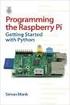 Getting Started with Python Programming QGIS Tutorials and Tips Author Ujaval Gandhi http://google.com/+ujavalgandhi Translations by Dick Groskamp This work is licensed under a Creative Commons Attribution
Getting Started with Python Programming QGIS Tutorials and Tips Author Ujaval Gandhi http://google.com/+ujavalgandhi Translations by Dick Groskamp This work is licensed under a Creative Commons Attribution
LearnOSM. GPSLogger voor Android. Bijgewerkt 06-12-2015
 GPSLogger voor Android Bijgewerkt 06-12-2015 LearnOSM Een eenvoudige, lichtgewicht en minimalistische app voor het opnemen van GPS-sporen op het Android platform. De eenvoudig te gebruiken interface met
GPSLogger voor Android Bijgewerkt 06-12-2015 LearnOSM Een eenvoudige, lichtgewicht en minimalistische app voor het opnemen van GPS-sporen op het Android platform. De eenvoudig te gebruiken interface met
WERKING TEKENPROGRAMMA
 WERKING TEKENPROGRAMMA Hoe werkt tekenjetuin? Deze handleiding laat zien hoe u het meeste uit het tekenprogramma kunt halen. Voor u begint is het goed dit te weten: Tekenjetuin is te gebruiken op tablet
WERKING TEKENPROGRAMMA Hoe werkt tekenjetuin? Deze handleiding laat zien hoe u het meeste uit het tekenprogramma kunt halen. Voor u begint is het goed dit te weten: Tekenjetuin is te gebruiken op tablet
Handleiding bestanden importeren
 Handleiding bestanden importeren Handleiding bestanden importeren e-boekhouden.nl 1. Bestanden importeren 1.1 Digitaal archief U kunt bestanden beheren in e-boekhouden.nl. U kunt bijvoorbeeld facturen
Handleiding bestanden importeren Handleiding bestanden importeren e-boekhouden.nl 1. Bestanden importeren 1.1 Digitaal archief U kunt bestanden beheren in e-boekhouden.nl. U kunt bijvoorbeeld facturen
Welkom bij BOEKLEZER
 Welkom bij BOEKLEZER Claro Boeklezer is een boek lezer die gebruikers in staat stelt om PDF bestanden te lezen of laten voorlezen met de ingebouwde schermlezer. Met deze boeklezer is het mogelijk om digitale
Welkom bij BOEKLEZER Claro Boeklezer is een boek lezer die gebruikers in staat stelt om PDF bestanden te lezen of laten voorlezen met de ingebouwde schermlezer. Met deze boeklezer is het mogelijk om digitale
Over deze handleiding
 Handleiding Inhoudsopgave Over deze handleiding 3 Het startscherm 4 Hoe werkt het 5 Upload media 6 Ontwerp een thema 8 Gebruik van de design editor 10 Plan je content 12 Over deze handleiding In deze handleiding
Handleiding Inhoudsopgave Over deze handleiding 3 Het startscherm 4 Hoe werkt het 5 Upload media 6 Ontwerp een thema 8 Gebruik van de design editor 10 Plan je content 12 Over deze handleiding In deze handleiding
Handicom. Symbol for Windows. Image Manager. (Versie 3) Handicom, 2006, Nederland
 Handicom Symbol for Windows Image Manager (Versie 3) Handicom, 2006, Nederland Inhoud 1. Image Manager hoofdscherm... 2 1.1 Onderdelen van het venster... 2 1.2 Het scherm veranderen... 2 1.3 Een andere
Handicom Symbol for Windows Image Manager (Versie 3) Handicom, 2006, Nederland Inhoud 1. Image Manager hoofdscherm... 2 1.1 Onderdelen van het venster... 2 1.2 Het scherm veranderen... 2 1.3 Een andere
Welkom! Fijn dat je er bent.
 Welkom! Fijn dat je er bent. Blurbs nieuwe tool voor het maken van boeken, BookWright, werd ontworpen om zo intuïtief mogelijk te zijn. Maar iedereen is uniek. En iedereen kan wel wat begeleiding gebruiken.
Welkom! Fijn dat je er bent. Blurbs nieuwe tool voor het maken van boeken, BookWright, werd ontworpen om zo intuïtief mogelijk te zijn. Maar iedereen is uniek. En iedereen kan wel wat begeleiding gebruiken.
Inloggen. In samenwerking met Stijn Berben.
 Inloggen Ga naar www.hetjongleren.eu. Heb je al een gebruikersnaam en wachtwoord, log dan in op deze pagina (klik op deze link ): Vul hier je gebruikersnaam en wachtwoord in en klik op Inloggen. Bij succesvolle
Inloggen Ga naar www.hetjongleren.eu. Heb je al een gebruikersnaam en wachtwoord, log dan in op deze pagina (klik op deze link ): Vul hier je gebruikersnaam en wachtwoord in en klik op Inloggen. Bij succesvolle
Handleiding Website Gibo Mariaburg
 Handleiding Website Gibo Mariaburg 1. Inloggen Je surft naar het volgende adres: http://www.gibomariaburg.be * Klik op Login * Vul je gebruikersnaam en paswoord in en klik op Log-in. De gebruikersnaam
Handleiding Website Gibo Mariaburg 1. Inloggen Je surft naar het volgende adres: http://www.gibomariaburg.be * Klik op Login * Vul je gebruikersnaam en paswoord in en klik op Log-in. De gebruikersnaam
Handleiding Wlijn Databeheer Internet
 Handleiding Wlijn Databeheer Internet W9000 databeheer internet Leza Horeca & Winkel Management Van Dedemstraat 6 16274 NN Hoorn DATABEHEER INTERNET ( W9000) Voorraad Databeheer Internet Bestaat uit 3
Handleiding Wlijn Databeheer Internet W9000 databeheer internet Leza Horeca & Winkel Management Van Dedemstraat 6 16274 NN Hoorn DATABEHEER INTERNET ( W9000) Voorraad Databeheer Internet Bestaat uit 3
HANDLEIDING CMS WEBSITE HV & CV QUICK ROL: TEAMLEIDER/TEAMOUDER
 HANDLEIDING CMS WEBSITE HV & CV QUICK ROL: TEAMLEIDER/TEAMOUDER Editie 2013 Versie 1.1 INHOUDSOPGAVE 1 INLEIDING... 3 2 INLOGPROCEDURE... 3 2.1 WEDSTRIJDVERSLAG MAKEN...4 2.2 TEAMPAGINA AANPASSEN...7 3
HANDLEIDING CMS WEBSITE HV & CV QUICK ROL: TEAMLEIDER/TEAMOUDER Editie 2013 Versie 1.1 INHOUDSOPGAVE 1 INLEIDING... 3 2 INLOGPROCEDURE... 3 2.1 WEDSTRIJDVERSLAG MAKEN...4 2.2 TEAMPAGINA AANPASSEN...7 3
Handicom. Symbol for Windows. Image Manager. (Versie 4) Handicom, 2011, Nederland
 Handicom Symbol for Windows Image Manager (Versie 4) Handicom, 2011, Nederland Inhoud Inleiding... 2 1. Image Manager hoofdscherm...3 1.1 Onderdelen van het venster...3 1.2 Het scherm veranderen...3 1.2.1
Handicom Symbol for Windows Image Manager (Versie 4) Handicom, 2011, Nederland Inhoud Inleiding... 2 1. Image Manager hoofdscherm...3 1.1 Onderdelen van het venster...3 1.2 Het scherm veranderen...3 1.2.1
1. Installeren van de app ibooks
 Omschrijving ibooks is een ideaal programma voor het downloaden en lezen van boeken. ibooks bevat de ibookstore, waar u dag en nacht de nieuwste bestsellers en oude favorieten kunt downloaden. Uw boeken
Omschrijving ibooks is een ideaal programma voor het downloaden en lezen van boeken. ibooks bevat de ibookstore, waar u dag en nacht de nieuwste bestsellers en oude favorieten kunt downloaden. Uw boeken
Leaflet Web Maps with qgis2leaf
 Leaflet Web Maps with qgis2leaf QGIS Tutorials and Tips Author Ujaval Gandhi http://google.com/+ujavalgandhi Translations by Dick Groskamp This work is licensed under a Creative Commons Attribution 4.0
Leaflet Web Maps with qgis2leaf QGIS Tutorials and Tips Author Ujaval Gandhi http://google.com/+ujavalgandhi Translations by Dick Groskamp This work is licensed under a Creative Commons Attribution 4.0
Handleiding mobiel printen/scannen voor Brother iprint&scan (ios)
 Handleiding mobiel printen/scannen voor Brother iprint&scan (ios) Voordat u uw Brother-machine gebruikt Definities van opmerkingen In deze gebruikershandleiding worden de volgende symbolen en conventies
Handleiding mobiel printen/scannen voor Brother iprint&scan (ios) Voordat u uw Brother-machine gebruikt Definities van opmerkingen In deze gebruikershandleiding worden de volgende symbolen en conventies
GIMP STAP-VOOR-STAP : AFGERONDE HOEKEN
 GIMP STAP-VOOR-STAP : AFGERONDE HOEKEN HOEKEN AFRONDEN VIA MENU SELECTEREN STAP 1 : Open GIMP STAP 2 : Open de afbeelding : 1. open menu Bestand, 2. kies Openen, 3. blader naar het bestand, 4. druk op
GIMP STAP-VOOR-STAP : AFGERONDE HOEKEN HOEKEN AFRONDEN VIA MENU SELECTEREN STAP 1 : Open GIMP STAP 2 : Open de afbeelding : 1. open menu Bestand, 2. kies Openen, 3. blader naar het bestand, 4. druk op
Van Dale Groot woordenboek van de Nederlandse taal 14 activeren
 Home Inhoudsopgave Van Dale Groot woordenboek van de Nederlandse taal 14 activeren Automatisch activeren via internet Automatisch opnieuw activeren via internet Licenties beheren en licentiebestand downloaden
Home Inhoudsopgave Van Dale Groot woordenboek van de Nederlandse taal 14 activeren Automatisch activeren via internet Automatisch opnieuw activeren via internet Licenties beheren en licentiebestand downloaden
Een website omzetten naar WordPress
 1 Een website omzetten naar WordPress Er zijn talloze programma s beschikbaar om websites te maken. In de titels Basisgids Websites maken met WordPress en Websites maken met WordPress voor senioren wordt
1 Een website omzetten naar WordPress Er zijn talloze programma s beschikbaar om websites te maken. In de titels Basisgids Websites maken met WordPress en Websites maken met WordPress voor senioren wordt
Gebruikershandleiding Add-on Street Smart. Versie 6.3.5
 Gebruikershandleiding Add-on Street Smart Versie 6.3.5 Inhoudsopgave Inleiding... 1 1. Street Smart... 2 1.1 Inleiding en achtergrond... 2 1.2 Voorwaarden inrichting, instellen add-on... 2 1.3 Bekijken
Gebruikershandleiding Add-on Street Smart Versie 6.3.5 Inhoudsopgave Inleiding... 1 1. Street Smart... 2 1.1 Inleiding en achtergrond... 2 1.2 Voorwaarden inrichting, instellen add-on... 2 1.3 Bekijken
Instructieblad. 6.1 PDF-bestand downloaden
 6.1 PDF-bestand downloaden PDF-bestand downloaden Als je teksten, foto s of muziek van het internet wil opslaan op je computer, noem je dat downloaden. De teksten, foto s en de muziek noemen we bestanden.
6.1 PDF-bestand downloaden PDF-bestand downloaden Als je teksten, foto s of muziek van het internet wil opslaan op je computer, noem je dat downloaden. De teksten, foto s en de muziek noemen we bestanden.
Handleiding Nieuwe versie Wikiwijs Maken. Overzicht van veranderingen en nieuwe functionaliteiten
 Handleiding Nieuwe versie Wikiwijs Maken Overzicht van veranderingen en nieuwe functionaliteiten Datum: 3 juni 2013 Wat is er nieuw? Op 3 juni 2013 is er een nieuwe versie van Wikiwijs Maken beschikbaar.
Handleiding Nieuwe versie Wikiwijs Maken Overzicht van veranderingen en nieuwe functionaliteiten Datum: 3 juni 2013 Wat is er nieuw? Op 3 juni 2013 is er een nieuwe versie van Wikiwijs Maken beschikbaar.
Werkbalk Snelle toegang Titelbalk. Tabbladen
 SAMENVATTING HOOFDSTUK 1 PowerPoint verkennen POWERPOINT kan worden opgestart via. Als POWERPOINT al vaker is gestart kun je direct op Microsoft PowerPoint 2010 in het menu Start klikken. Typ anders in
SAMENVATTING HOOFDSTUK 1 PowerPoint verkennen POWERPOINT kan worden opgestart via. Als POWERPOINT al vaker is gestart kun je direct op Microsoft PowerPoint 2010 in het menu Start klikken. Typ anders in
2 mei 2014. Remote Scan
 2 mei 2014 Remote Scan 2014 Electronics For Imaging. De informatie in deze publicatie wordt beschermd volgens de Kennisgevingen voor dit product. Inhoudsopgave 3 Inhoudsopgave...5 openen...5 Postvakken...5
2 mei 2014 Remote Scan 2014 Electronics For Imaging. De informatie in deze publicatie wordt beschermd volgens de Kennisgevingen voor dit product. Inhoudsopgave 3 Inhoudsopgave...5 openen...5 Postvakken...5
Afdrukken in Calc Module 7
 7. Afdrukken in Calc In deze module leert u een aantal opties die u kunt toepassen bij het afdrukken van Calc-bestanden. Achtereenvolgens worden behandeld: Afdrukken van werkbladen Marges Gedeeltelijk
7. Afdrukken in Calc In deze module leert u een aantal opties die u kunt toepassen bij het afdrukken van Calc-bestanden. Achtereenvolgens worden behandeld: Afdrukken van werkbladen Marges Gedeeltelijk
Handleiding MOBICROSS actie banners
 Handleiding MOBICROSS actie banners Met de kant & klare MOBICROSS actie banners vergroot jij je kans om sneller je netwerk te bouwen. Je kunt je eigen campagne maken door de banners op je website te plaatsen,
Handleiding MOBICROSS actie banners Met de kant & klare MOBICROSS actie banners vergroot jij je kans om sneller je netwerk te bouwen. Je kunt je eigen campagne maken door de banners op je website te plaatsen,
Asta Powerdraw voor de afdrukkaders gebruiken
 Asta Powerdraw voor de afdrukkaders gebruiken Powerdraw is een Asta hulpprogramma dat bedoeld is voor het bewerken van kaderbestanden. Kaderbestanden zijn bestanden waarin bepaald wordt wat er op en rondom
Asta Powerdraw voor de afdrukkaders gebruiken Powerdraw is een Asta hulpprogramma dat bedoeld is voor het bewerken van kaderbestanden. Kaderbestanden zijn bestanden waarin bepaald wordt wat er op en rondom
Handleiding. HetSchoolvoorbeeld.nl. HetSchoolvoorbeeld 2.1. Websites voor het onderwijs. Websites Social media Mediawijsheid Grafisch ontwerp
 HetSchoolvoorbeeld.nl Websites voor het onderwijs Handleiding HetSchoolvoorbeeld 2.1 Websites Social media Mediawijsheid Grafisch ontwerp Handleiding HetSchoolvoorbeeld 2.1 Pagina 1 Inhoud 1 Opbouw van
HetSchoolvoorbeeld.nl Websites voor het onderwijs Handleiding HetSchoolvoorbeeld 2.1 Websites Social media Mediawijsheid Grafisch ontwerp Handleiding HetSchoolvoorbeeld 2.1 Pagina 1 Inhoud 1 Opbouw van
Hoe maak ik een printscreen op een Windows pc
 Hoe maak ik een printscreen op een Windows pc Soms is het handig om gewoon even een afbeelding maken van iets wat op uw beeldscherm staat. Een printscreen maken wordt dat genoemd, ofwel een screenshot
Hoe maak ik een printscreen op een Windows pc Soms is het handig om gewoon even een afbeelding maken van iets wat op uw beeldscherm staat. Een printscreen maken wordt dat genoemd, ofwel een screenshot
Module QGIS Overstromingsrisico
 Module QGIS Overstromingsrisico Doel van de module In het Maasdal bij Venlo is de Maas onbedijkt. Dit houdt in dat er geen dijken zijn die het land beschermen tegen overstromingen door de Maas. Rijkswaterstaat
Module QGIS Overstromingsrisico Doel van de module In het Maasdal bij Venlo is de Maas onbedijkt. Dit houdt in dat er geen dijken zijn die het land beschermen tegen overstromingen door de Maas. Rijkswaterstaat
Handleiding scanning inkoopfacturen
 Handleiding scanning inkoopfacturen Inleiding Binnen MijnABAB is het mogelijk om uw inkoopfacturen digitaal aan te bieden. In deze handleiding wordt beschreven hoe het digitaal aanbieden van inkoopfacturen
Handleiding scanning inkoopfacturen Inleiding Binnen MijnABAB is het mogelijk om uw inkoopfacturen digitaal aan te bieden. In deze handleiding wordt beschreven hoe het digitaal aanbieden van inkoopfacturen
Gebruikershandleiding NAPinfo 3.4.0. Datum 11 april 2013 Status Definitief versie 1.3
 Datum 11 april 2013 Status Definitief versie 1.3 Inhoud 1 1.1 Introductie NAPinfo 3 Website 3 1.2 Inloggen 3 2 2.1 NAPinfo starten en basisfuncties 4 NAPinfo algemeen 4 2.2 NAPinfo kaartlaag toevoegen
Datum 11 april 2013 Status Definitief versie 1.3 Inhoud 1 1.1 Introductie NAPinfo 3 Website 3 1.2 Inloggen 3 2 2.1 NAPinfo starten en basisfuncties 4 NAPinfo algemeen 4 2.2 NAPinfo kaartlaag toevoegen
EEN VIDEO INSLUITEN OF EEN KOPPELING NAAR EEN VIDEO OPNEMEN IN UW PRESENTATIE
 EEN VIDEO INSLUITEN OF EEN KOPPELING NAAR EEN VIDEO OPNEMEN IN UW PRESENTATIE In uw PowerPoint-presentatie kunt u een video insluiten of een koppeling naar een video opnemen. Wanneer u uw video insluit,
EEN VIDEO INSLUITEN OF EEN KOPPELING NAAR EEN VIDEO OPNEMEN IN UW PRESENTATIE In uw PowerPoint-presentatie kunt u een video insluiten of een koppeling naar een video opnemen. Wanneer u uw video insluit,
Comenius College. WebVPN-handleiding Leerlingen V1.4
 Comenius College WebVPN-handleiding Leerlingen V1.4 Page 2 1. ALGEMEEN In dit document kun je lezen hoe je via WebVPN buiten het netwerk van het Comenius College gebruik kunt maken van je e-mail en je
Comenius College WebVPN-handleiding Leerlingen V1.4 Page 2 1. ALGEMEEN In dit document kun je lezen hoe je via WebVPN buiten het netwerk van het Comenius College gebruik kunt maken van je e-mail en je
Kubus in CS5. Voor iedere zijde wensen we een andere afbeelding te gebruiken.
 http://photoshopper27.blogspot.nl/2012/02/3d-cube-in-photoshop-cs5.html Kubus in CS5 Voor iedere zijde wensen we een andere afbeelding te gebruiken. Verzamel dus een zestal afbeeldingen; hieronder de gebruikte
http://photoshopper27.blogspot.nl/2012/02/3d-cube-in-photoshop-cs5.html Kubus in CS5 Voor iedere zijde wensen we een andere afbeelding te gebruiken. Verzamel dus een zestal afbeeldingen; hieronder de gebruikte
Gebruikershandleiding Edit
 Gebruikershandleiding Edit Maak gebruik van de inloggegevens die je terugvindt in jouw mailbox. Noteer ze eventueel ook hier: url: www.. nl/edit Navigeer naar dit adres, door de url in te typen in de adresbalk
Gebruikershandleiding Edit Maak gebruik van de inloggegevens die je terugvindt in jouw mailbox. Noteer ze eventueel ook hier: url: www.. nl/edit Navigeer naar dit adres, door de url in te typen in de adresbalk
Handleiding Weken met een Chromebook
 Handleiding Weken met een Chromebook Inhoud 1. Inloggen op een Chromebook... 3 2. Muis of Touchpad... 4 3. Opdrachten vanuit de ELO... 5 4. Office 365... 6 4.1 OneDrive... 6 4.2 Email... 8 4.3 Word...
Handleiding Weken met een Chromebook Inhoud 1. Inloggen op een Chromebook... 3 2. Muis of Touchpad... 4 3. Opdrachten vanuit de ELO... 5 4. Office 365... 6 4.1 OneDrive... 6 4.2 Email... 8 4.3 Word...
Handleiding CrisisConnect app beheersysteem
 Handleiding CrisisConnect app beheersysteem Inhoudsopgave 1. Start 1.1. Vereisten gebruik 1.2. Inloggen 1.3. Wachtwoord wijzigen 2. Vullen 2.1. Dossiers 2.2. Processen 2.2.1. Tekst toevoegen 2.2.2. Bijlagen
Handleiding CrisisConnect app beheersysteem Inhoudsopgave 1. Start 1.1. Vereisten gebruik 1.2. Inloggen 1.3. Wachtwoord wijzigen 2. Vullen 2.1. Dossiers 2.2. Processen 2.2.1. Tekst toevoegen 2.2.2. Bijlagen
De nieuwste editie van dit document is altijd online beschikbaar: Activeren en beheren licenties
 De nieuwste editie van dit document is altijd online beschikbaar: Activeren en beheren licenties Inhoudsopgave Van Dale Elektronisch groot woordenboek versie 5.0 activeren... 2 Automatisch activeren via
De nieuwste editie van dit document is altijd online beschikbaar: Activeren en beheren licenties Inhoudsopgave Van Dale Elektronisch groot woordenboek versie 5.0 activeren... 2 Automatisch activeren via
Reflex ebestel Applicatie Handleiding
 Reflex ebestel Applicatie Handleiding Inhoudsopgave Reflex ebestel Applicatie... 1 Inleiding... 3 Hoofdmenu... 4 Inloggen... 6 Webshop Leverdatum... 7 Webshop Zoeken naar Artikelen... 8 Webshop Invoerscherm...
Reflex ebestel Applicatie Handleiding Inhoudsopgave Reflex ebestel Applicatie... 1 Inleiding... 3 Hoofdmenu... 4 Inloggen... 6 Webshop Leverdatum... 7 Webshop Zoeken naar Artikelen... 8 Webshop Invoerscherm...
Handleiding. Opslag Online voor Windows Phone 8. Versie augustus 2014
 Handleiding Opslag Online voor Windows Phone 8 Versie augustus 2014 Inhoudsopgave Hoofdstuk 1. Inleiding 3 Hoofdstuk 2. Installatie 4 2.1 Downloaden van KPN Opslag Online QR Code 4 2.2 Downloaden van KPN
Handleiding Opslag Online voor Windows Phone 8 Versie augustus 2014 Inhoudsopgave Hoofdstuk 1. Inleiding 3 Hoofdstuk 2. Installatie 4 2.1 Downloaden van KPN Opslag Online QR Code 4 2.2 Downloaden van KPN
Downloaden beveiligingscertificaat BRON Voor Windows versies vanaf Windows Vista
 BRON Voor Windows versies vanaf Windows Vista DUO 137a/Versie 0.6 26 juni 2014 Inhoud 1. INLEIDING 3 2. VOORBEREIDING 4 3. DOWNLOADEN VAN HET BEVEILIGINGSCERTIFICAAT 5 3.1 TOEVOEGEN WEBSITE IB-GROEP.NL
BRON Voor Windows versies vanaf Windows Vista DUO 137a/Versie 0.6 26 juni 2014 Inhoud 1. INLEIDING 3 2. VOORBEREIDING 4 3. DOWNLOADEN VAN HET BEVEILIGINGSCERTIFICAAT 5 3.1 TOEVOEGEN WEBSITE IB-GROEP.NL
Over Kobo Desktop... 4 Kobo Desktop downloaden en installeren... 6. Kobo Desktop voor Windows installeren... 6 Kobo Desktop voor Mac installeren...
 Kobo Desktop Handleiding Inhoudsopgave Over Kobo Desktop... 4 Kobo Desktop downloaden en installeren... 6 Kobo Desktop voor Windows installeren... 6 Kobo Desktop voor Mac installeren... 7 ebooks kopen
Kobo Desktop Handleiding Inhoudsopgave Over Kobo Desktop... 4 Kobo Desktop downloaden en installeren... 6 Kobo Desktop voor Windows installeren... 6 Kobo Desktop voor Mac installeren... 7 ebooks kopen
Gebruikershandleiding Typo3
 Gebruikershandleiding Typo3 Inhoudsopgave: 1. Inhoudsopgave 2. Inloggen op de backend 3. Tekst aanpassen 4. Afbeeldingen toevoegen. a. Een afbeelding toevoegen in de teksteditor. b. Een afbeelding toevoegen
Gebruikershandleiding Typo3 Inhoudsopgave: 1. Inhoudsopgave 2. Inloggen op de backend 3. Tekst aanpassen 4. Afbeeldingen toevoegen. a. Een afbeelding toevoegen in de teksteditor. b. Een afbeelding toevoegen
I) Wat? II) Google documenten. Deel 2 documenten
 Google Drive Deel 2 documenten I) Wat? 1) De meeste mensen bewerken teksten in de tekstverwerker Word van Microsoft Office. Het is echter ook mogelijk teksten op internet te bewerken en te bewaren. Het
Google Drive Deel 2 documenten I) Wat? 1) De meeste mensen bewerken teksten in de tekstverwerker Word van Microsoft Office. Het is echter ook mogelijk teksten op internet te bewerken en te bewaren. Het
Using Google Maps Engine Connector for QGIS
 Using Google Maps Engine Connector for QGIS QGIS Tutorials and Tips Author Ujaval Gandhi http://google.com/+ujavalgandhi Translations by Dick Groskamp This work is licensed under a Creative Commons Attribution
Using Google Maps Engine Connector for QGIS QGIS Tutorials and Tips Author Ujaval Gandhi http://google.com/+ujavalgandhi Translations by Dick Groskamp This work is licensed under a Creative Commons Attribution
Web Presence Builder. Inhoud
 Web Presence Builder Inhoud Inhoud... 1 Wat is Web Presence Builder?... 2 Het categoriescherm... 2 De eerste stappen naar een eigen website... 3 Onderwerp selecteren en website naam aanpassen... 3 Vooraf
Web Presence Builder Inhoud Inhoud... 1 Wat is Web Presence Builder?... 2 Het categoriescherm... 2 De eerste stappen naar een eigen website... 3 Onderwerp selecteren en website naam aanpassen... 3 Vooraf
Leerpaden maken. 1. Account en wachtwoord. 2. Maak een nieuw leerpad aan. 3. Inhoud aan een leerpad toe voegen. 4. Structuur aanbrengen op een pagina.
 Leerpaden maken 1. Account en wachtwoord 2. Maak een nieuw leerpad aan. 3. Inhoud aan een leerpad toe voegen. 4. Structuur aanbrengen op een pagina. 5. Structuur aanbrengen met stappen 6. Structuur aanbrengen
Leerpaden maken 1. Account en wachtwoord 2. Maak een nieuw leerpad aan. 3. Inhoud aan een leerpad toe voegen. 4. Structuur aanbrengen op een pagina. 5. Structuur aanbrengen met stappen 6. Structuur aanbrengen
Gebruikershandleiding
 Gebruikershandleiding Training MANUAL DE USUARIO NAC SPORT ELITE Version 1.3.400 Nacsport Training wwww.nacsport.com 1 Index 1- AFBEELDINGEN 2- OEFENINGEN 3- TRAINING 4- KALENDER Nacsport Training wwww.nacsport.com
Gebruikershandleiding Training MANUAL DE USUARIO NAC SPORT ELITE Version 1.3.400 Nacsport Training wwww.nacsport.com 1 Index 1- AFBEELDINGEN 2- OEFENINGEN 3- TRAINING 4- KALENDER Nacsport Training wwww.nacsport.com
Over Kobo Desktop... 4 Kobo Desktop downloaden en installeren... 6. Kobo Desktop voor Windows installeren... 6 Kobo Desktop voor Mac installeren...
 Kobo Desktop Handleiding Inhoudsopgave Over Kobo Desktop... 4 Kobo Desktop downloaden en installeren... 6 Kobo Desktop voor Windows installeren... 6 Kobo Desktop voor Mac installeren... 7 ebooks kopen
Kobo Desktop Handleiding Inhoudsopgave Over Kobo Desktop... 4 Kobo Desktop downloaden en installeren... 6 Kobo Desktop voor Windows installeren... 6 Kobo Desktop voor Mac installeren... 7 ebooks kopen
Menu Door op de menuknop te klikken kunt u het hoofdmenu sluiten of openen. De menuknop is het icoon met drie streepjes vlak onder elkaar.
 Start de Management Drives Viewer. Voer uw gebruikersnaam en wachtwoord in en klik op de button om in te loggen. Na inloggen opent het hoofdmenu automatisch. Menu Door op de menuknop te klikken kunt u
Start de Management Drives Viewer. Voer uw gebruikersnaam en wachtwoord in en klik op de button om in te loggen. Na inloggen opent het hoofdmenu automatisch. Menu Door op de menuknop te klikken kunt u
Etiketten maken. 2004... P&A Group
 Etiketten maken I Etiketten maken Inhoudsopgave Hoofdstuk 1 Etiketten maken 2... 2 1.1 Etketten algemeen... 2 1.2 Optie nieuwe brief... 2 Verschil met brieven... 2 Aanpak... 11 Genereren van etiketten...
Etiketten maken I Etiketten maken Inhoudsopgave Hoofdstuk 1 Etiketten maken 2... 2 1.1 Etketten algemeen... 2 1.2 Optie nieuwe brief... 2 Verschil met brieven... 2 Aanpak... 11 Genereren van etiketten...
CMS Instructiegids Copyright Endless webdesign v.o.f
 CMS Instructiegids Copyright Endless webdesign v.o.f. 2014 1 2 Notities Inhouds opgave Hoe log ik in? 4 Een pagina toevoegen. 5 Een pagina vullen/aanpassen. 7 Een pagina verwijderen. 8 Een sjabloon kiezen.
CMS Instructiegids Copyright Endless webdesign v.o.f. 2014 1 2 Notities Inhouds opgave Hoe log ik in? 4 Een pagina toevoegen. 5 Een pagina vullen/aanpassen. 7 Een pagina verwijderen. 8 Een sjabloon kiezen.
Using the QGIS Browser
 Using the QGIS Browser QGIS Tutorials and Tips Author Ujaval Gandhi http://google.com/+ujavalgandhi Translations by Dick Groskamp This work is licensed under a Creative Commons Attribution 4.0 International
Using the QGIS Browser QGIS Tutorials and Tips Author Ujaval Gandhi http://google.com/+ujavalgandhi Translations by Dick Groskamp This work is licensed under a Creative Commons Attribution 4.0 International
CURSUS. Muzocoach Tijdschrift maken met Publisher Stijn Van Lokeren. Verantwoordelijke docent:
 CURSUS Muzocoach Tijdschrift maken met Publisher 2010 Verantwoordelijke docent: Stijn Van Lokeren 2 INHOUD 1 Van start... 3 2 Basispagina s creëren... 3 2.1 enkele pagina... 3 2.2 Dubbele pagina... 4 3
CURSUS Muzocoach Tijdschrift maken met Publisher 2010 Verantwoordelijke docent: Stijn Van Lokeren 2 INHOUD 1 Van start... 3 2 Basispagina s creëren... 3 2.1 enkele pagina... 3 2.2 Dubbele pagina... 4 3
Stappenplan Scannen. Hoe te scannen: Start het programma ABBYY Finereader op
 Stappenplan scannen Hoe te scannen: Start het programma ABBYY Finereader op Het programma ABBYY Finereader is een programma waarmee makkelijk gescand kan worden. Het zorgt voor de OCR omzetting. Dit wil
Stappenplan scannen Hoe te scannen: Start het programma ABBYY Finereader op Het programma ABBYY Finereader is een programma waarmee makkelijk gescand kan worden. Het zorgt voor de OCR omzetting. Dit wil
Mocht het systeem niet goed werken, kunt u overwegen over te stappen naar een andere internetbrowser bijvoorbeeld google CHROME.
 Stappenplan voor het registreren van een cursus in MyERC en CoSy Mocht het systeem niet goed werken, kunt u overwegen over te stappen naar een andere internetbrowser bijvoorbeeld google CHROME. Stap 1
Stappenplan voor het registreren van een cursus in MyERC en CoSy Mocht het systeem niet goed werken, kunt u overwegen over te stappen naar een andere internetbrowser bijvoorbeeld google CHROME. Stap 1
Studieobjecten bewerken Marnix academie. Laatst bijgewerkt op dinsdag 2 juni 2015
 Studieobjecten bewerken 2015 2016 Laatst bijgewerkt op dinsdag 2 juni 2015 Vragen / opmerkingen mail mailto:h.zuidervaart@hsmarnix.nl Marnix academie Inhoudsopgave Inhoud Over de studieobjecten... 1 Studieobjecten
Studieobjecten bewerken 2015 2016 Laatst bijgewerkt op dinsdag 2 juni 2015 Vragen / opmerkingen mail mailto:h.zuidervaart@hsmarnix.nl Marnix academie Inhoudsopgave Inhoud Over de studieobjecten... 1 Studieobjecten
GEBRUIKERSHANDLEIDING ELBAPRINT SERVICE
 Softwarevereisten Stap 1: Inloggen of een account aanmaken Stap 2: Etiketformaat kiezen Stap 3: Achtergrond kiezen of vanuit een onbedrukt etiket werken Stap 4: Uw gegevens importeren in de etiketten of
Softwarevereisten Stap 1: Inloggen of een account aanmaken Stap 2: Etiketformaat kiezen Stap 3: Achtergrond kiezen of vanuit een onbedrukt etiket werken Stap 4: Uw gegevens importeren in de etiketten of
Scannen met ClaroRead Pro
 Scannen met ClaroRead Pro Auteur training: Opdidakt Supplies, Mathieu van de Water Titel training: Vaardigheidstraining scannen met ClaroRead 2011, Opdidakt Supplies Schoonstraat 23 5384 AK Heesch Alle
Scannen met ClaroRead Pro Auteur training: Opdidakt Supplies, Mathieu van de Water Titel training: Vaardigheidstraining scannen met ClaroRead 2011, Opdidakt Supplies Schoonstraat 23 5384 AK Heesch Alle
ADRES 2000 VOOR WINDOWS
 Theun Bollema 2011 Met Adres 2000 voor Windows is het mogelijk om eenvoudige databases te maken of om adressenbestanden (met meer dan 50000 adressen is geen probleem) te beheren. Door zijn opzet kan het
Theun Bollema 2011 Met Adres 2000 voor Windows is het mogelijk om eenvoudige databases te maken of om adressenbestanden (met meer dan 50000 adressen is geen probleem) te beheren. Door zijn opzet kan het
